Как да извадите кошницата от работния плот
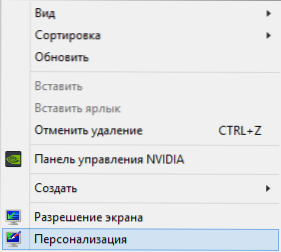
- 922
- 187
- Jordan Torp
Ако искате да изключите кошницата в Windows 7 или 8 (мисля, че същото ще бъде в Windows 10) и в същото време премахнете прекия път от работния плот, тази инструкция ще ви помогне. Всички необходими действия ще отнемат няколко минути.
Въпреки факта, че хората се интересуват как да направят кошницата да не се показва и файловете не се изтриват в нея, аз лично не мисля, че това е необходимо: в този случай можете да изтриете файлове, без да поставяте в кошницата, като използвате колоната Комбинация от смяна+ изтриване. И ако те винаги премахват по този начин, тогава един ден можете да съжалявате (аз лично бях дошъл повече от веднъж).
Премахваме кошницата в Windows 7 и Windows 8 (8.1)
Действията, необходими за премахване на иконата на кошницата от работния плот в най -новите версии на Windows, не се различават, освен че малко по -различен интерфейс, но същността остава същата:
- Щракнете върху бутона на десния миш до празното място на работния плот и изберете „Персонализация“. Ако няма такъв момент, статията описва какво да прави.
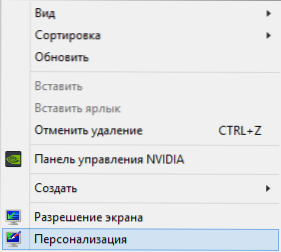
- В управлението на персонацията на Windows отляво изберете „Промяна на иконите на работния плот“.
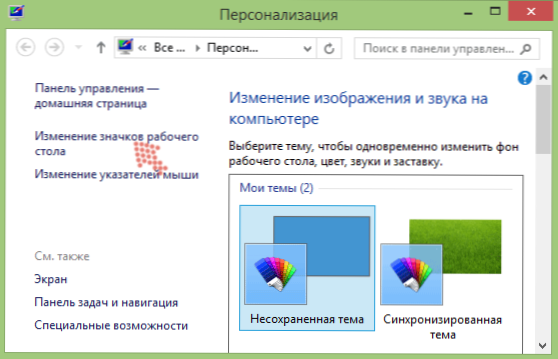
- Извадете знака от кошницата.
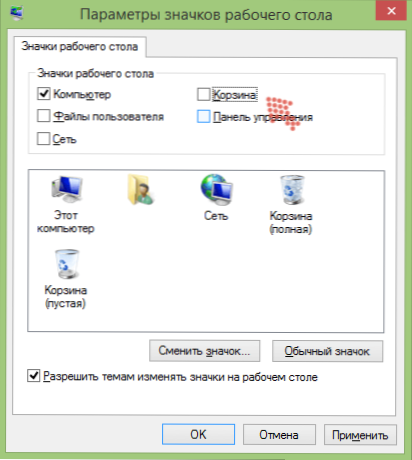
След като натиснете „OK“, кошницата изчезва (в същото време, ако не сте изключили изтриването на файловете в нея, за които ще напиша по -долу, те все пак ще бъдат премахнати в кошницата, въпреки че не се показва).
В някои версии на Windows (например редакторите на първоначалната или домашната база) няма елемент „персонализация“ в контекстното меню на работния плот. Това обаче не означава, че не можете да премахнете кошницата. За да направите това, в Windows 7 в областта на търсенето на менюто „Старт“, започнете да въвеждате думата „икони“ и ще видите „дисплей или скрит от обикновени икони на работния плот“.
![]()
В Windows 8 и Windows 8.1 Използвайте търсенето на първоначалния екран за същото: Отидете на стартовия екран и, без да изберете нищо, просто започнете да пишете текста на „иконите“ на клавиатурата и ще видите желаната точка в резултатите от търсенето, къде Етикетът на кошницата е изключен.
Граница на кошницата (така че файловете да се изтрият напълно)
Ако имате нужда от него, така че кошницата да не се показва просто на работния плот, но и файловете не се поставят в нея при изтриване, можете да направите това, както следва.
- Кликнете върху иконата на кошницата с десния бутон, щракнете върху „Свойства“.
- Маркирайте елемента „Унищожете файловете веднага след изтриването, без да ги поставяте в кошницата“.
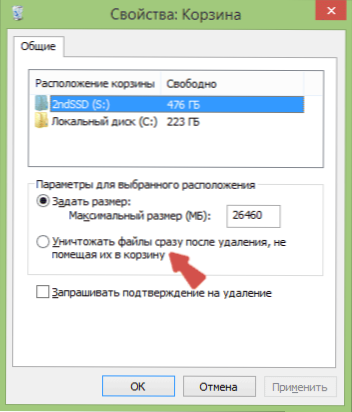
Това е всичко, сега изтритите файлове не могат да бъдат намерени в кошницата. Но както вече написах по -горе, трябва да внимавате с този момент: има вероятност да изтриете необходимите данни (или може би не сте) и няма да работи за възстановяването му, дори и с помощта на специални Програми за възстановяване на данни (особено ако имате SSD диск).
- « Създаване на раздел за възстановяване в Aomei OneKey Recovery
- Как да намалите иконите на работния плот (или да ги увеличите) »

